この記事は更新から24ヶ月以上経過しているため、最新の情報を別途確認することを推奨いたします。
PCにAIP統合ラベル付けクライアントをインストールすることで、一括でラベルを操作(付与・変更・削除)することが可能になります。
方法は、フォルダに対してラベル操作を行います。操作したフォルダ配下のファイル及びサブフォルダ配下のファイルのラベルが一括で切り替わります。(ファイル数に比例して時間がかかります。)
アクセス許可設定がユーザーに委任されている場合、その設定も同時に一括で行われます。
また、ラベル付けが行えないファイルに対しては、付与はスキップされ、最後に(csvで)結果が分かります。
[ 方法 ]
1.AIP統合ラベル付けクライアントをインストール
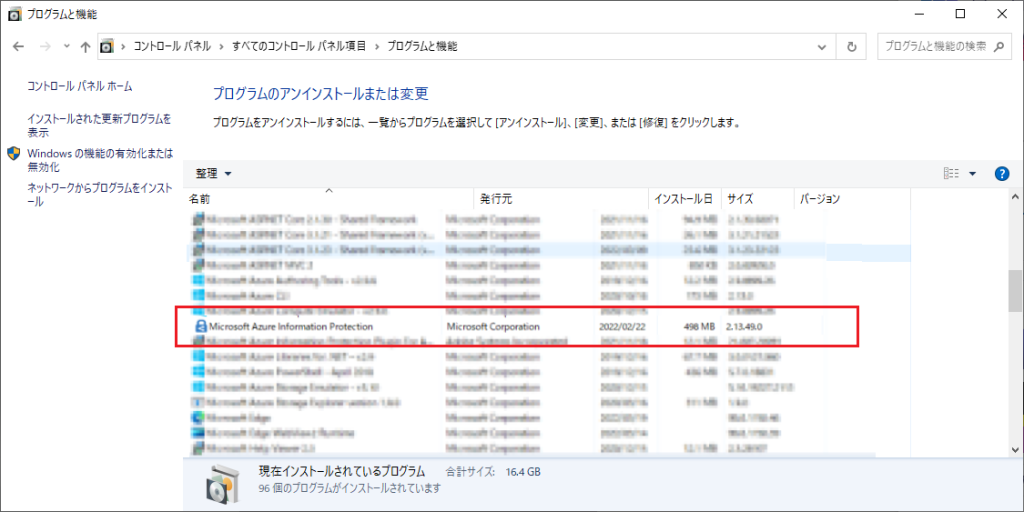
2.一括操作したいファイルをフォルダ配下にまとめる
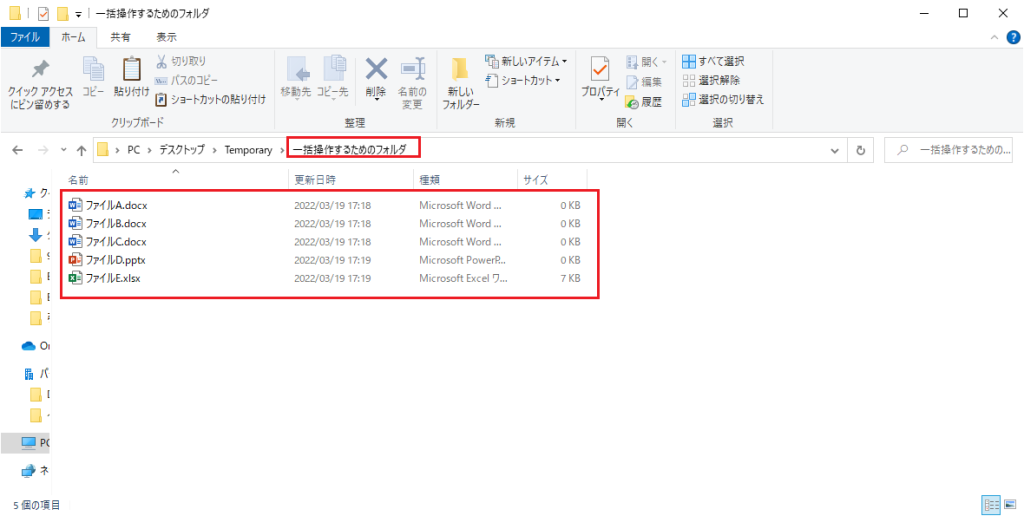
3.フォルダに対してラベルを操作する
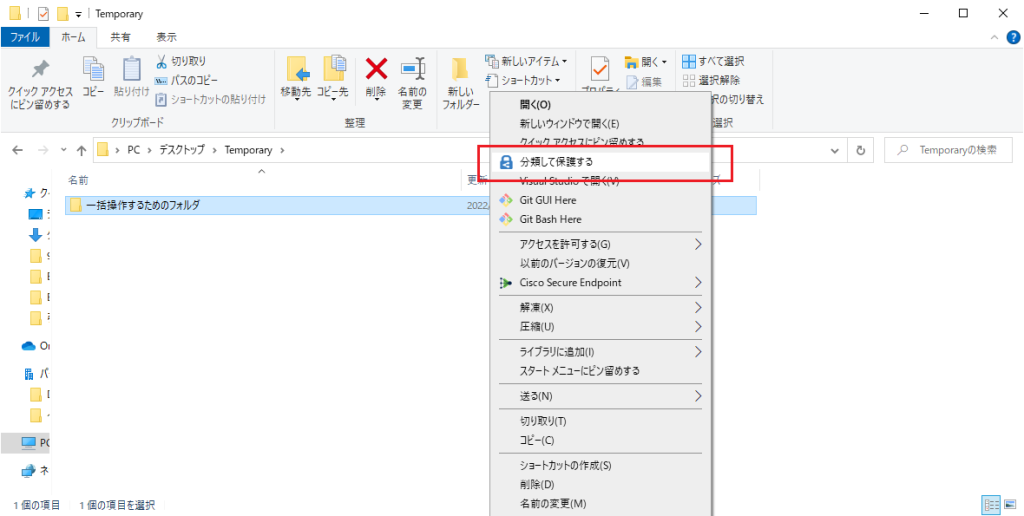
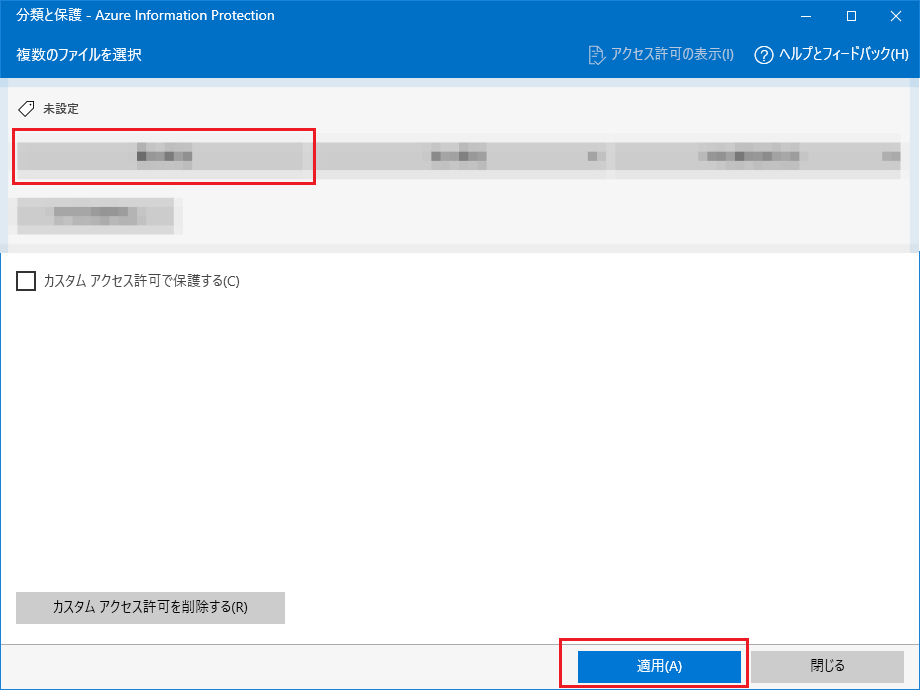
4.結果を確認する
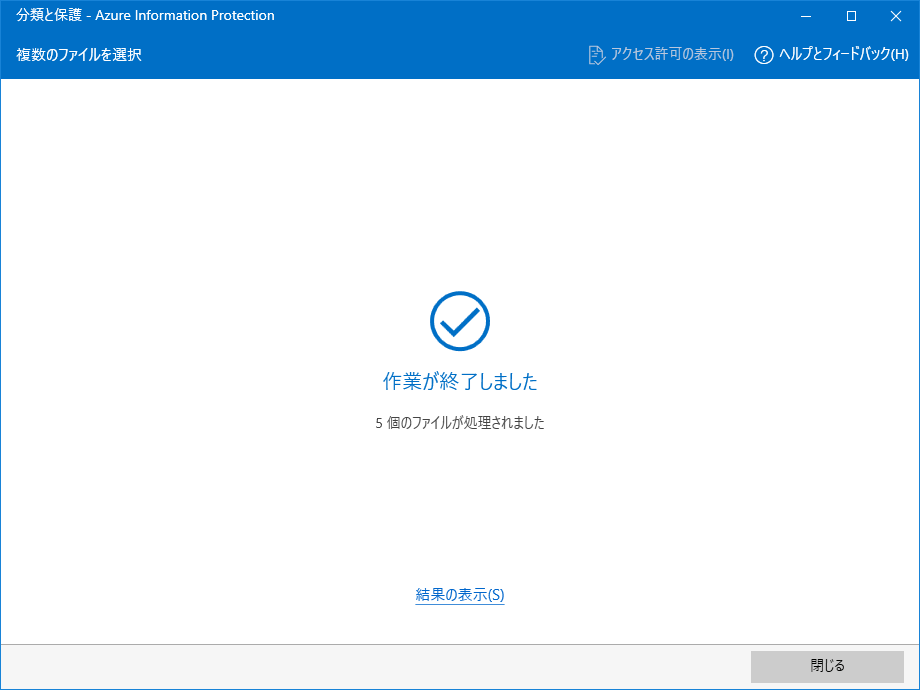
[ 補足 ]
・本方法でラベル付けを行った場合、アクティビティエクスプローラーや Azure Log Analytics のログには、ファイル単位のアクティビティログが残ります。
・操作が適用されるのは、操作時に該当フォルダ配下に存在するファイルに対してのみです。あとでフォルダ配下にファイルを移動しても、そのファイルにはラベル操作は適用されません。
Microsoft 公式 Docs – エクスプローラーを使用してファイルを分類および保護する
エクスプローラーを使用すると、1 つのファイル、複数のファイル、またはフォルダーをすばやく分類して保護できます。
フォルダーを選択すると、そのフォルダー内のすべてのファイルと、そのフォルダーに含めるすべてのサブフォルダーが、設定した分類と保護のオプションに対して自動的に選択されます。 ただし、そのフォルダーまたはサブフォルダーに作成した新しいファイルは、これらのオプションで自動的に構成されません。

 (この記事が参考になった人の数:4)
(この記事が参考になった人の数:4)